อินเตอร์เฟซผู้ใช้โดยสรุป.png)
| A | แถบชื่อเรื่อง |
| B | Info Box |
| C | ปุ่มควบคุมการกระทำ |
| D | ขั้นตอนการทำงาน |
| E | ข้อมูล 3D |
| F | กล่องเครื่องมือ |
| G | รายการสถานการณ์ |
| H | แถบเครื่องมือด้านข้าง |
แถบชื่อเรื่อง
แถบชื่อเรื่องคือแถบที่ด้านบนของหน้าต่างแอปพลิเคชันที่ประกอบด้วยการควบคุมพื้นฐานทางด้านขวาและเมนูโปรแกรมทางด้านซ้าย นอกจากนี้มันยังแสดงชื่อแอปด้วย
 | เมนู | เข้าถึงการตั้งค่าและทรัพยากรความช่วยเหลือที่มีอยู่ (คู่มือผู้ใช้, หน้าบทการสอน, ศูนย์ช่วยเหลือ) และตรวจสอบรายละเอียดเกี่ยวกับแอป |
 | ศูนย์ช่วยเหลือ | ไปยังหน้าศูนย์ช่วยเหลือ Medit สำหรับแอปนี้โดยเฉพาะ |
 | เริ่มต้น/หยุดการบันทึกวิดีโอ | เริ่มและหยุดการบันทึกวิดีโอของหน้าจอ |
 | ภาพหน้าจอ | ถ่ายภาพหน้าจอ ถ่ายภาพแอปโดยมีหรือไม่มีแถบชื่อเรื่องโดยใช้การเลือกอัตโนมัติ หรือคลิกและลากเพื่อถ่ายภาพเฉพาะพื้นที่ที่ต้องการ |
 | โปรแกรมจัดการภาพหน้าจอ | ดู ส่งออก หรือลบภาพหน้าจอ เมื่อเสร็จสิ้น ภาพที่ถ่ายไว้ทั้งหมดจะถูกบันทึกลงในเคสโดยอัตโนมัติ |
 | ย่อ | ย่อหน้าต่างแอปพลิเคชัน |
 | คืนค่า | ขยายหน้าต่างแอปพลิเคชัน |
 | ออก | ปิดแอปพลิเคชัน |
ปุ่มควบคุมการกระทำ
มีปุ่มสามปุ่มสำหรับควบคุมการดำเนินการอยู่ที่มุมด้านล่างทั้งสองของหน้าต่างแอปพลิเคชัน
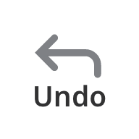 | เลิกทำ | เลิกทำการกระทำก่อนหน้า |
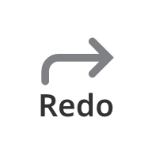 | ทำซ้ำ | ทำซ้ำการกระทำก่อนหน้า |
แถบเครื่องมือด้านข้าง
แถบเครื่องมือด้านข้างแสดงข้อมูลเป็นภาพและเครื่องมือควบคุมที่สามารถใช้ได้กับตลอดทั้งกระบวนการทำงานในการจำลอง
 | มุมมองด้านหน้า | แสดงด้านหน้าของข้อมูล |
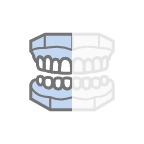 | มุมมองด้านข้างขวา | แสดงด้านข้างขวาของข้อมูล |
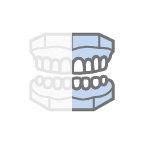 | มุมมองด้านข้างซ้าย | แสดงด้านข้างซ้ายของข้อมูล |
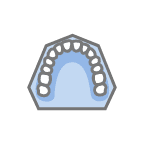 | มุมมองขากรรไกรบน | แสดงพื้นผิวสบฟันของขากรรไกรบน |
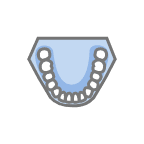 | มุมมองขากรรไกรล่าง | แสดงพื้นผิวสบฟันของขากรรไกรล่าง |
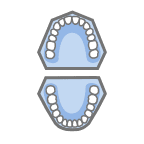 | มุมมองพื้นผิวสบฟัน | แสดงพื้นผิวสบฟันของขากรรไกรบนและขากรรไกรล่าง |
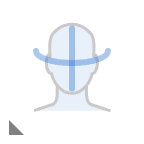 | แสดง/ซ่อนข้อมูลอ้างอิง | แสดงหรือซ่อนข้อมูลอ้างอิง เช่น เส้นกึ่งกลาง เส้นส่วนโค้งแนวฟัน และข้อมูลใบหน้า |
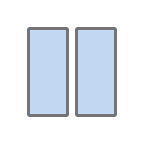 | โหมดการเปรียบเทียบสถานการณ์ | ดูสถานการณ์ที่เลือกไว้หรือสถานการณ์ทั้งหมดโดยเปรียบเทียบกับโมเดลดั้งเดิม |
 | การตั้งค่าเส้นกริด | แสดงหรือซ่อนเส้นกริด และควบคุมตำแหน่งของมันให้สัมพันธ์กับโมเดล (เปิด/ปิดการซ้อนทับ) |
 | หมุน | หมุนข้อมูลด้วยการคลิกแล้วลาก |
 | โหมดแสดงโมเดล | เปลี่ยนโหมดการแสดงโมเดลระหว่างโหมดแสดงสีดั้งเดิมและโหมดแสดงโมเดลการศึกษา |
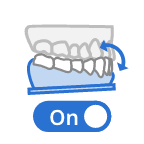 | เปิด/ปิดการเคลื่อนไหวขากรรไกร | เมื่อเปิด สิ่งนี้จะแสดงการเคลื่อนที่ของขากรรไกรล่างพร้อมกับฟัน |
กล่องเครื่องมือ
กล่องเครื่องมือมีคุณสมบัติที่จำเป็นสำหรับการทำงานในขั้นตอนที่เกี่ยวข้อง ด้านล่างนี้คือคำอธิบายเกี่ยวกับคุณสมบัติที่มีอยู่ในกล่องเครื่องมือแต่ละกล่องทั่วทั้งแอป
การจัดแนวข้อมูล
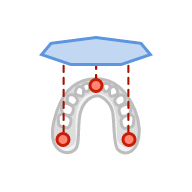 | จัดแนวด้วยจุด 3 จุด | วางจุดสามจุดบนส่วนโค้งแนวฟันเพื่อจัดแนวให้ตรงกับระนาบสบฟัน |
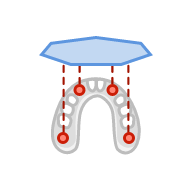 | จัดแนวด้วยจุด 4 จุด | วางจุดสี่จุดบนส่วนโค้งแนวฟันเพื่อจัดแนวให้ตรงกับระนาบสบฟัน |
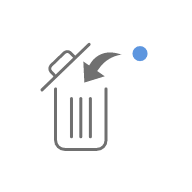 | ลบจุด | ลบจุดที่ถูกเพิ่มล่าสุด |
.png) | แยกข้อมูล | รีเซ็ตการจัดแนวและย้ายข้อมูลไปยังตำแหน่งเริ่มต้น เลือกจุดบนข้อมูลเพื่อจัดแนวด้วยตนเอง |
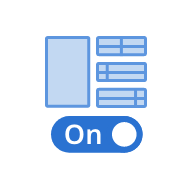 | มุมมองหลายตำแหน่ง | เมื่อเปิด ฟังก์ชันนี้จะแสดงข้อมูลจากสี่มุมที่แตกต่างกัน |
ตัวอย่างการจำลอง
 | ข้อมูลการเคลื่อนที่ของฟัน | ตรวจสอบค่าการเคลื่อนที่ของฟันหลังการจำลอง |
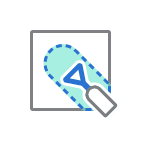 | การปั้น | ปั้นข้อมูลโดยใช้เครื่องมือเพื่อเพิ่ม ลบ มอร์ฟ หรือปรับส่วนต่าง ๆ ให้เรียบ |
การปรับแต่งขั้นสูง
 | ข้อมูลการเคลื่อนที่ของฟัน | ตรวจสอบค่าการเคลื่อนที่ของฟันหลังการจำลอง |
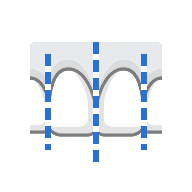 | ดูตัวอย่าง IPR | กำหนดปริมาณการลบฟัน (mm) และดูผลลัพธ์ |
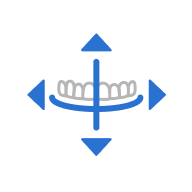 | ปรับเส้นไกด์ | แก้ไขเส้นไกด์ที่มีอยู่บนโมเดล |
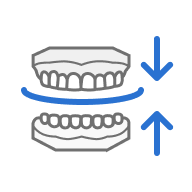 | จัดแนวตามเส้นไกด์ | อัปเดตโมเดลตามเส้นไกด์ที่ถูกปรับ |
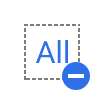 | ยกเลิกการเลือกทั้งหมด | ลบการเลือกทั้งหมด |
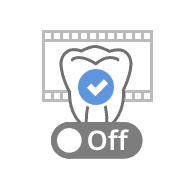 | การจำลองที่เลือกไว้ | ดูการเคลื่อนที่แบบเคลื่อนไหวของฟันที่เลือกไว้ |
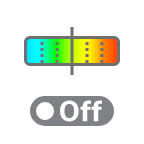 | แสดง/ซ่อนอินเตอร์เซกชันสบฟัน | เปิดเพื่อตรวจสอบการสัมผัสของสบฟันระหว่างส่วนโค้งแนวฟัน |
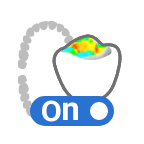 | มุมมองหลายตำแหน่งสบฟัน | ปรับตำแหน่งของฟันแต่ละซี่โดยอ้างอิงการเปลี่ยนแปลงของอินเตอร์เซกชันสบฟันทางด้านขวา |
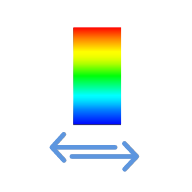 | สลับพื้นที่แสดงส่วนเบี่ยงเบน | สลับขนาดการแสดงส่วนเบี่ยงเบนระหว่างข้อมูลทั้งหมดและพื้นที่สัมผัสเท่านั้น |
 | ส่งออกไปยัง Medit Link | ส่งออกสถานการณ์ปัจจุบันในขั้นตอนของความคืบหน้านี้ |
มุมมองแอนิเมชั่น
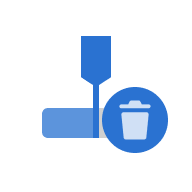 | ลบพินทั้งหมด | ลบพินทั้งหมด |
.png) | แยกแอนิเมชั่นออกเป็นขั้นตอน | แยกแอนิเมชั่นออกเป็นขั้นตอนคู่หลายขั้นตอน |
 | ส่งออกไปยัง Medit Link | ส่งออกสถานการณ์ปัจจุบันในขั้นตอนของความคืบหน้านี้ |